Superguía Trello para Freelancers
Soy fan declarada de Trello.
Si aún no conoces esta aplicación, te diré que en este momento es la herramienta que más me ayuda a sistematizar y simplificar mi negocio (y mi vida personal).
Como cualquier otro freelance, me enfrento cada día al reto de mantenerme organizada para no perder el control.
Tener que gestionar simultáneamente varios proyectos con clientes, tareas de marketing y la gestión y desarrollo de tu propio negocio puede llegar a sobrepasarte si no eres capaz de sistematizar procesos.
Sin duda las aplicaciones y programas son una gran ayuda, pero opino que un exceso de herramientas puede llegar a complicarte la vida más que solucionar tus problemas.
Por estos motivos cada vez soy más partidaria de profundizar en el uso de herramientas en las que un freelance pueda llegar a gestionar casi el 100 % de su negocio.
Y Trello es una de mis favoritas.
Puedes usar Trello para organizar y gestionar múltiples aspectos de tu vida diaria y personal, pero quiero centrarme en los usos para pequeños negocios.
Este post te ayudará a entender qué es Trello, cómo funciona y cómo puedes usarlo para optimizar los procesos de tu negocio freelance.
Qué es Trello y cómo funciona
Trello es, en pocas palabras, una lista de listas.
Una lista de listas que puedes organizar de la forma que quieras.
Para mí, este es su principal atractivo. Su flexibilidad es tal, que funciona para cualquiera, desde el más pequeño de los negocios hasta los más complejos equipos de grandes empresas.
Imagina crear un proyecto con post-it en una pizarra, donde cada columna es una lista o fase del proyecto y que pudieses ir desplazando tareas de una columna a otra.
Trello consigue esto de forma digital, por lo que es ideal para representar flujos de trabajo y facilitar la visión global de un proyecto, sea cual sea.
Por ejemplo, para un freelance es fundamental llevar un CRM o Gestión de Contactos de Clientes.
Con Trello puedes hacerlo de una forma intuitiva y simple.
Aquí tienes un ejemplo
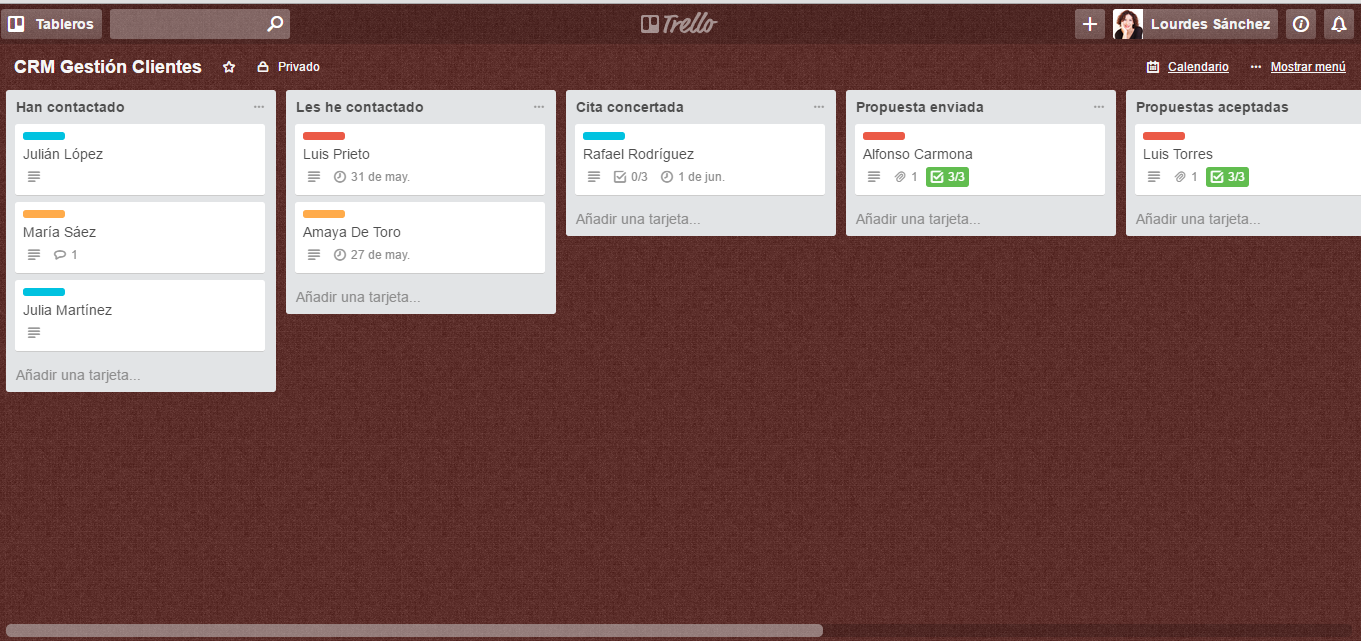
Guia_Trello_Tablero CRM
- Es un sistema visual en el que cada A.Tablero representa un proyecto o área a seguir, cada B. Lista un momento o fase del mismo y cada C. Tarjeta una tarea concreta.
- Una tarjeta es el sistema de organización primaria y puede contener todo tipo de detalles, una descripción, listas de control, archivos adjuntos, comentarios, fechas de vencimiento, miembros de equipo, etc.
- Al observar el tablero en su conjunto consigues la visión global del estado del proyecto, mientras que cada tarjeta expone en detalle una parte del trabajo
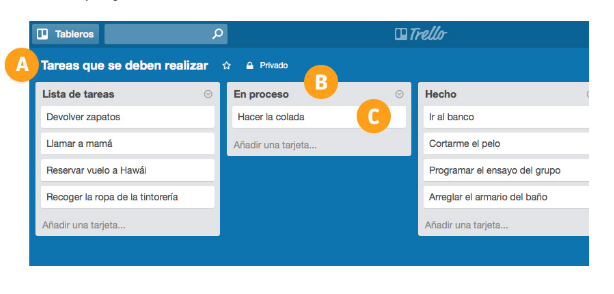
Guia_Trello_ejemplo tablero
- Tarjetas y listas pueden moverse libremente en cada tablero, pasando de un estado a otro.
- En cada tarjeta o lista puedes etiquetar lo que quieras, lo que proporciona al sistema libertad y flexibilidad.
Mira este ejemplo de tarjeta en mi Tablero CRM

Guia_Trello_Tarjeta CRM
Lo que hace a Trello diferente es esa alegría de ir moviendo las tarjetas al igual que lo harías con unos post-it en el mundo real. Para que te hagas una idea, es como tu viejo tablero de corcho, pero en formato digital, fácil y divertido.
Tableros, listas y tarjetas pueden ser en Trello justo lo que tu quieras que sean, por lo que se convierte en un sistema de organización tremendamente flexible. Tan simple o tan complicado cómo desees.
Cómo debes usar Trello si eres freelance
Se trata de ir creando tableros diferentes para diferentes áreas o proyectos en tu negocio.
Los dos usos principales de Trello para freelancers suelen ser la Gestión de Proyectos y la Gestión de Tareas o Planificación
El proceso sería más o menos el siguiente
- Crea un tablero por proyecto
- A continuación, crea listas o columnas para el proceso natural del mismo. Por ejemplo:
«Para hacer»👉 “Para terminar” 👉»Hecho» 👉 “Para revisar”👉 “Para Aprobación Cliente» 👉»Para enviar”.
Las columnas dependerán del proyecto o área de tu negocio que estés gestionando. Si, por ejemplo, usas un tablero para Seguimiento de clientes, las columnas podrían ser:
«Primeros contactos»👉 “Entrevista” 👉»Envío propuesta» 👉 “Seguimiento”👉 “Aceptado» 👉»No aceptado”.
- Añade tarjetas para cada una de las tareas que debas de realizar para cada proyecto, y rellena cada tarjeta con los detalles específicos y todo lo necesario para realizarla. Puedes usar «checklist de verificación» para marcar las tareas específicas de cada tarjeta a medida que se completan, añadir vencimientos, adjuntar archivos.
- Adjunta archivos, etiquetas de color, «check list de verificación» o vencimientos a las tarjetas para hacer las cosas más fáciles. Para saber más de estas funcionalidades visita Aspectos básicos del Tablero de Trello
- Invita o comparte tableros y tarjetas con miembros de tu equipo para asignarles tareas o con clientes para que aprueben determinadas fases del proyecto.
- Ahora puedes ir moviendo tarjetas de una lista a otra conforme se van terminando o pasando de un estado a otro. Esto te va a proporcionar una fantástica visión global del estado de cada proyecto en cada momento.
He hecho público mi tablero CRM Gestión de Clientes para que puedas echarle un vistazo y comprender mejor cómo funciona
Lo mejor y más divertido de Trello es que no hay manera correcta (ni incorrecta) de usarlo.
Averigua exactamente qué es lo que funciona para ti y organízate tal cual.
Como con un corcho en la pared.
En particular, a mí me proporciona una fantástica y saludable sensación de toma control y seguimiento continuo de las principales áreas de mi negocio. Y sin necesidad de tener que saltar de una herramienta a otra.
Esto reduce mi estrés y mi ansiedad, me ahorro el tiempo de aprender otras herramientas y disminuyen bastante los errores de ejecución en servicios y procesos.
¿No crees que son razones suficientes para comenzar a usarla?
Algunos «Trello Consejos» para freelancers
#1 Etiqueta
Usa códigos de color (etiquetas) diferentes en cada proyecto o tablero para marcar cada tarjeta o tarea.
Así a vista de pájaro te será más fácil ver lo que está sucediendo.
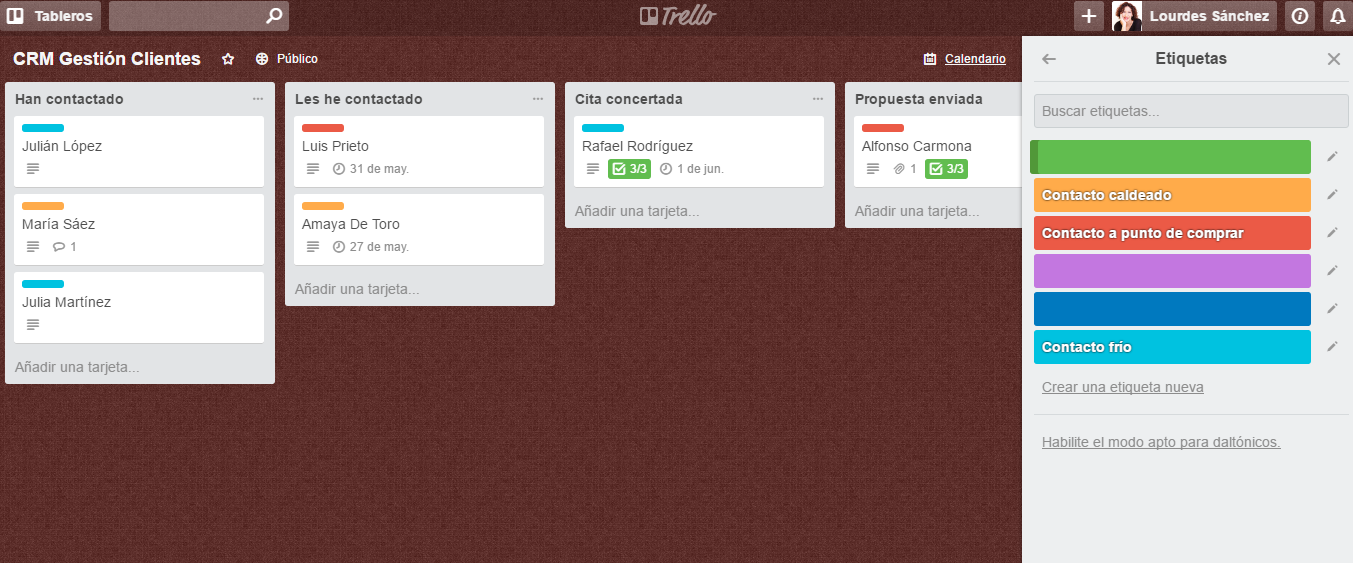
Guia_Trello_Etiquetas CRM
#2 Prueba la vista Calendario
Es posible que en alguna ocasión no sea suficiente la visión del tablero y las tarjetas, sobre todo para tareas con fecha fijada.
Trello te permite activar el modo calendario para obtener esa visión temporal.
Me resulta especialmente útil para visualizar plazos, vencimientos y “deadlines” en un proyecto concreto.
Al activar la vista calendario te aparecerán todas las tarjetas del proyecto a las que, previamente, les has asignado vencimiento. Puedes pasar de nuevo a la vista normal cuando desees.

Guia_Trello_Calendario CRM
#3 Añade imágenes y fotos a las tarjetas
Añadir fotos a determinadas tarjetas es una forma visual y rápida de identificar tareas o destacarlas. Resulta especialmente útil si eres desarrollador web, decorador, diseñador gráfico o trabajas de forma habitual con imágenes.
La imagen queda en la parte superior de la tarjeta, tanto en el tablero como cuando la abras individualmente.

Guia_Trello_Imágenes_Design
#4 Usa las notificaciones y conversa
Cada tablero de Trello puede tener tantos miembros como necesites.
Por lo que resulta super fácil e inmediato mantener a todos informados.
Los miembros pueden comentar, recibir respuestas y comenzar conversaciones con otros miembros simplemente designándolas con “@”.
Personalmente adoro esta funcionalidad. Me permite mantener las comunicaciones con clientes y equipo fuera del saturado email y cada una en su lugar.
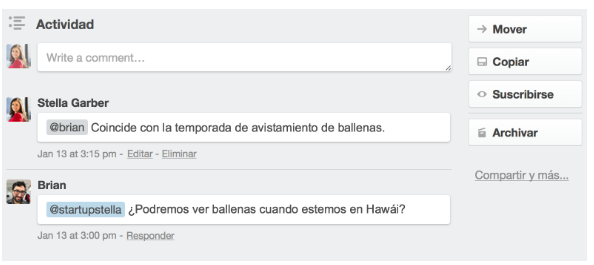
Guia_Trello_Notificaciones
#5 Abre tableros públicos
En Trello los tableros pueden ser públicos o privados. Los públicos resultan muy útiles cuando necesitas interacción en algún proyecto. Puedes usarlos para recoger testimonios, para sugerencias de nuevos productos o servicios, encuestas de valoración etc.
#6 Busca y filtra información
Realizar búsquedas y filtrar información es sencillo en Trello.
Puedes filtrar tu información por etiquetas, miembros, fechas de vencimiento. Vas a encontrar exclusivamente lo que necesitas, lo que proporciona mucha claridad a los resultados.
Por ejemplo: Puedes buscar todas las tareas asignadas a un miembro de tu equipo, las tarjetas que venzan hoy o las etiquetadas para un cliente en concreto.

Guia_Trello_Filtros CRM
5 usos poco convencionales de Trello para freelancers
Una vez que nos hemos puesto al día en lo que es esta herramienta y su funcionamiento básico, ahora me gustaría inspirarte un poco.
Los dos principales y más comunes usos de Trello para freelancers son la gestión de proyectos y la gestión de tareas.
Si sólo decides usarla para esto, ¡genial!.
Pero ya te comenté al inicio de este post que me gusta usar herramientas en las que un freelance pueda llegar a gestionar casi el 100 % de su negocio.
Y Trello puede ir mucho más allá de la organización de tareas.
Como freelance, Trello puede ayudarte a ser más estratégico, productivo y eficaz. Y, cómo no, a automatizar y sistematizar tu empresa.
Así que voy a presentarte algunos usos alternativos de Trello que yo utilizo en mi propio negocio.
Espero que te sirvan de guía e inspiración.
#1 Desarrolla el mapa de tu negocio freelance
La visión de conjunto que proporcionan los tableros de Trello me parece ideal para integrar las diversas acciones y tácticas que deben de tenerse en cuenta en un pequeño negocio y comprender las interrelaciones entre ellas.
Tanto en mis procesos de mentoring con clientes como en mis propio desarrollo de negocio sólo uso dos herramientas cuando trabajo estrategia: Post-It y Trello.
Aquí puedes ver un ejemplo genérico de un mapa estratégico para un emprendedor freelance.

Guia_Trello_Mapa-estratégico
#2 Haz el seguimiento y registro de los números importantes de tu negocio
Si para algo es necesario en un negocio obtener una visión global y de conjunto es para los números.
Imagina que eres capaz de ver y hacer seguimiento a las métricas y números más importantes de tu empresa freelance a vista de pájaro.
Este punto de vista de conjunto va a impactar directamente en tu estrategia global de negocio.
(Si aún no tienes claro qué números debes controlar, no dejes de leer 5 Claves de Gestión para evitar que tu negocio fracase )
En Trello, puede tener listas de tus sus métricas y seguimientos actuales e históricos, para ver a simple vista cómo está funcionando tu negocio en cada área.
- Puedes hacer listas de seguimiento de:
- Fans y seguidores en redes sociales
- Analítica y métricas web
- Porcentajes de apertura y click en tus campañas de email marketing
- Grado de satisfacción de tu cliente o resultados de encuestas
- Ventas, semanales, mensuales. Totales y por línea de producto
- Gastos de tu negocio
- Cash y beneficio de tu negocio
- Diferentes ratios de conversión (leads, presupuestos, ventas)
Ejemplo Métricas Redes Sociales ( «tip» : captura pantallas a fin de mes de las portadas de tus redes sociales para hacer el seguimiento de fans)
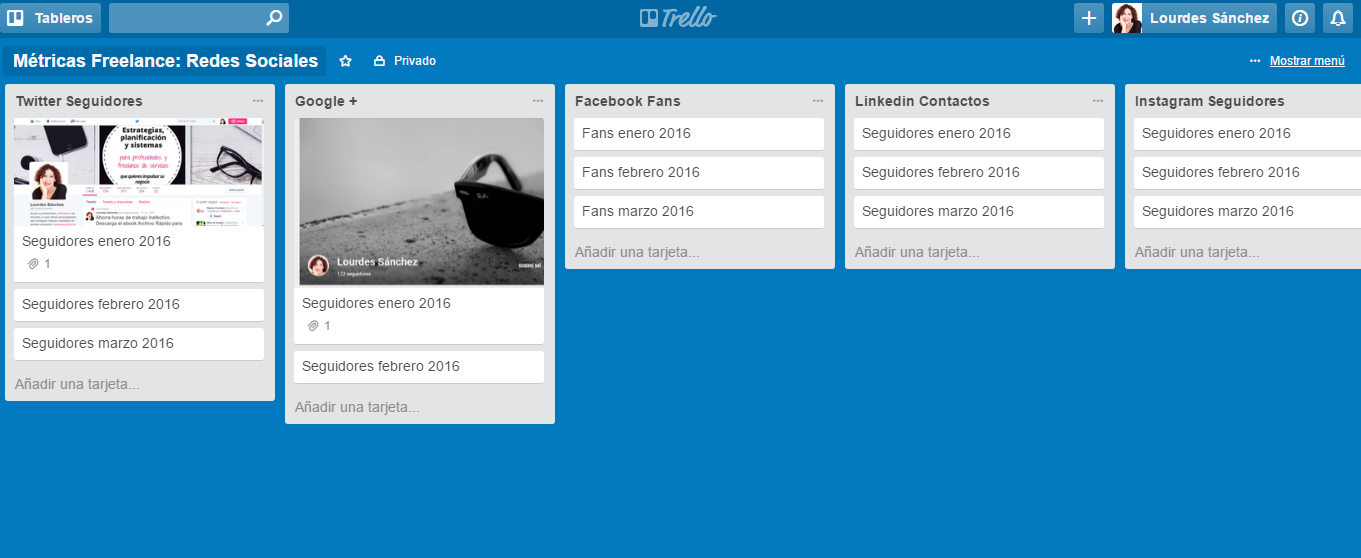
Guia_Trello_Metricas
Elige qué es lo que vas a medir para cada área de tu negocio. Una vez que tengas cada lista en su lugar, añada una nueva tarjeta por cada nueva métrica.
Verás cómo automáticamente, vas a reflexionar sobre su evolución y nuevas ideas para mejorarlas.
Seguir y almacenar tus números y métricas más importantes en Trello te va a proporcionar claridad y perspectiva.
Vas a ver mucho más claro donde pueden estar los problemas y los siguientes pasos a dar. Una perspectiva estratégica de tu negocio, de la que quizás, hasta ahora no disfrutabas.
#3 Empieza a construir tu manual de operaciones
Usa Trello para sistematizar y almacenar tus procesos y flujos de trabajo.
Vamos a convertirlo en un manual interactivo para todas, sí, has oído bien, todas las operaciones de tu negocio.
Para ello, en primer lugar, haz listas individuales para cada categoría y luego elabora tarjetas diferentes para cada tarea con sus propias listas de control («checklist») y plantillas y documentos accesorios necesarios para llevarla a cabo. Resulta especialmente útil usar enlaces a documentos y procesos ya realizados que puedan usarse como ejemplos.
- Puedes crear listas de control para tareas cómo:
- Recogida de testimonios
- Proceso de marketing y adquisición de clientes
- Diseño de tu proceso principal de ventas
- Proceso de bienvenida de cliente
- Proceso de despedida de cliente
- Método y materiales de trabajo de un servicio o producto concreto de tu oferta freelance
- El envío de boletines de email semanales
- Proceso de objetivos y estrategia de negocio
- Creación de un nuevo producto
- Obligaciones contables e impuestos
- Procesos repetitivos de tu empresa
- Redes sociales
- Facturación y gestión

Guia_Trello_manual de operaciones
Personaliza tu lista. Incluye y sistematiza todo aquello que forme parte de la operativa habitual de tu actividad freelance.
Si ya estás usando Trello para administrar tu lista de tareas pendientes, puedes copiar las «check list» de las tareas que estás realizando, para que no pierdas ni un sólo paso.
Ejemplo check list
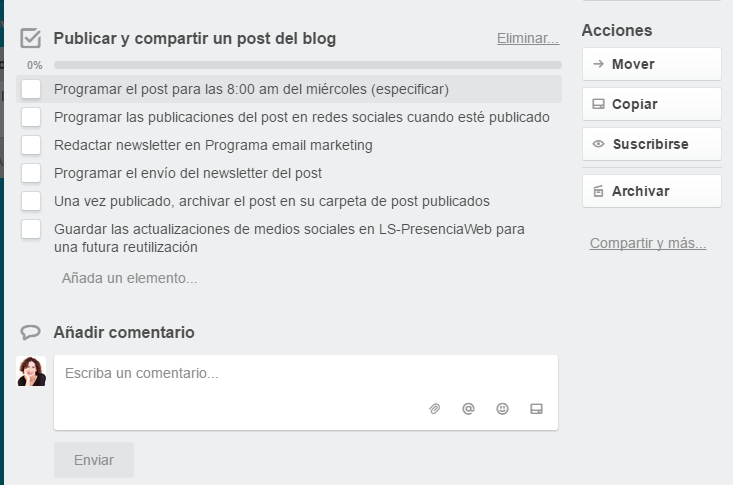
Guia_Trello_Check list
Una vez que construyas tu manual de operaciones en Trello, tendrás tu propia biblioteca de listas de control y «checklist» diseñadas especialmente por ti para optimizar y automatizar tu negocio freelance.
#4 Planifica y gestiona eventos presenciales
Aunque Trello es una herramienta más centrada en procesos que en fechas de vencimiento, resulta también de gran utilidad en la planificación de seminarios, eventos y talleres presenciales y retiros o masterminds.
- Crea listas para cada área de planificación:
- Planning del evento
- Información general
- Documentos de marketing y difusión
- Catering
- Programas
- Lista de ponentes
- Lista de asistentes
- Sponsors
- Acompañamiento a ponentes
- Acomodación de asistentes
- Lista de control pre evento
- Lista de control evento
- Lista de control post evento
- Encuestas
- Conclusiones
Ejemplo tablero Planificación evento
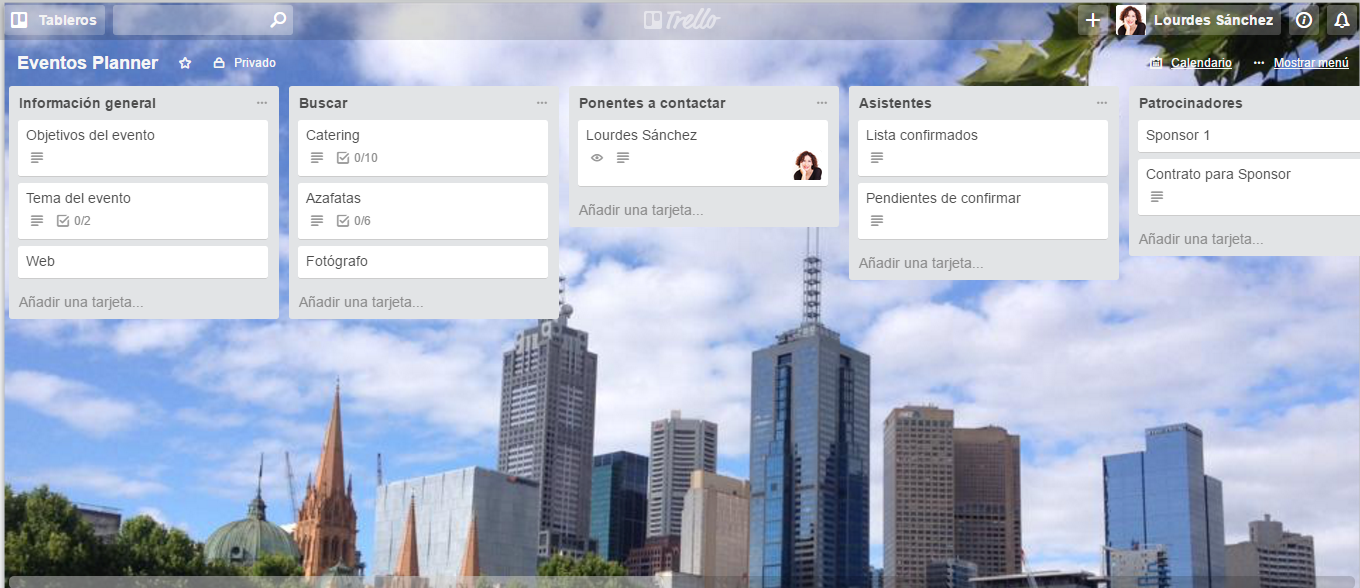
Guia_Trello_Plan-Eventos
El uso de «checklist», las posibilidades de comunicación de un equipo y el uso de fechas de vencimiento y calendario nos permiten organizar el evento con más garantías de que todo estará a tiempo.
Usar Trello como herramienta para planificar eventos te proporciona una visión “tubo” del mismo a través del tiempo, que te permite proporcionar una mejor experiencia a toda la comunidad participante del mismo.
#5 Revisa y haz seguimientos semanales o mensuales
Si ya estás usando Trello como lista de tareas pendientes, con unos pequeños ajustes vas a poder modificarla para convertirla en una potente herramienta de revisión semanal o mensual.
Para empezar, crea una lista de verificación o «checklist» plantilla con todas las preguntas o cuestiones que desees hacerte al terminar la semana o el mes.
A continuación, crea una tarjeta en tu lista de tareas pendientes. Copia la «checklist» en esa tarjeta y asígnale una fecha de vencimiento.
Puedes responder a tus preguntas dentro de cada tarjeta como un comentario.
Así podrás revisar tus reflexiones siempre que lo desees.
- Posibles preguntas de control semanal o mensual:
- ¿Qué tareas no se cumplieron la semana/mes pasado?
- ¿Por qué?
- ¿Qué tareas he logrado completar?
- ¿Cómo podría celebrarlo?
- ¿Qué tareas / proyectos fueron más difíciles y complicados? ¿Por qué?
- ¿Cuáles son mis tareas prioritarias para la próxima semana/mes?
- ¿Cuáles son las citas ineludibles en mi agenda para la próxima semana/mes?
- ¿Es realista mi agenda para la próxima semana/mes?
Ejemplo checklist revisión semanal
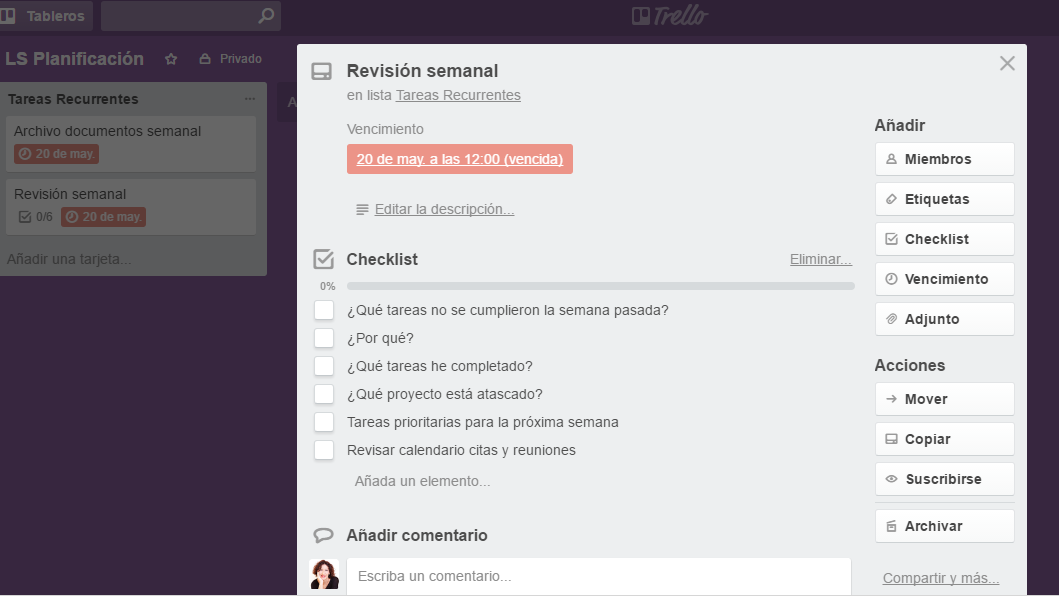
Guia_Trello_revision semanal
Cuando realizas revisiones semanales y mensuales en tu negocio freelance puedes planificar la semana o el mes siguiente de una forma más productiva y obtener información muy valiosa de la anterior.
Espero sinceramente que esta información te haya resultado útil.
Además quiero adelantarte que estoy preparando mi curso «Trello para Freelancers» y me encantaría conocer tu opinión.
- ¿Usas Trello en tu negocio?
- ¿Para qué lo usas?
- ¿Te gustaría que incluyese en el curso algún uso específico que pueda serte de utilidad?
Te escucho atentamente en los comentarios.
- Top Money Freelance©. Mi sistema de gestión financiera personal y de negocio para autónomos y freelancers. - 30/08/2020
- Gestión de finanzas freelance durante la pandemia. Cómo ser proactivo y comenzar un plan de acción financiero efectivo. - 19/08/2020
- Notas para copywriters y redactores digitales. Modelo de negocio, límites y políticas de clientes. - 05/07/2017


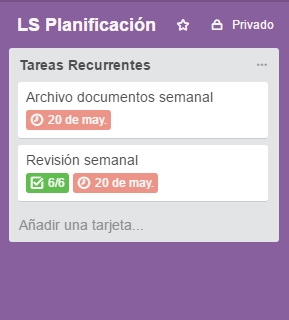


Súper útil esta guía Lourdes!
Yo uso Trello en mi día a día, para trabajar en equipo o con colaboradores es una herramienta fantástica.
Y opino igual que tú, hacemos mucho bien para nuestra productividad si dejamos de trabajar con mil herramientas y nos centramos en una tan versátil como Trello.
Deseando ver ese curso, avísame 😉
Abrazos!
Laura
Gracias por contarnos tu experiencia Laura.
A mi encanta también para trabajar con equipo y con clientes, sobre todo por el tema de las comunicaciones. La de tiempo que se ahorra sin buscar correos encadenados en la bandeja del email, ¿verdad?
Y hay que volverse minimalista con las herramientas, cada vez lo tengo más claro.
Por supuesto que te enterarás de ese curso, dalo por hecho.
Un abrazo Laura.
Yo también soy una fan declarada de Trello. En mi caso lo utilizo como gestor de tareas y como calendario editorial.
Lo que más me gusta es su flexibilidad, con un poco de imaginación sus tableros se pueden usar para casi todo.
Hola Ana, gracias por compartir tu experiencia con nosotros.
Y bienvenida al club de las «Trello-Fans» ☺
Yo también lo uso como calendario editorial. Y la experiencia de uso es genial, ¿verdad?
Estoy de acuerdo contigo en que una herramienta extremadamente flexible, eso es lo que más me gusta de ella, que puedes usar todas sus funcionalidades sin encasillarte en usos previamente determinados.
De hecho con el curso que estoy preparando me gustaría demostrar que es posible gestionar casi el 100 % de un negocio freelance con una única herramienta.
Muchas gracias por tu aportación. Me ha resultado muy útil.
Un abrazo
Genial artículo, Lourdes, y muy completo.
Yo también utilizo Trello para llevar la gestión de clientes y, la verdad, te da una sensación de control tremenda. Ahora no podría vivir sin esta herramienta. La gestión de proyectos y tareas, sin embargo, la llevo con otra aplicación más basada en GTD.
Por añadir algo, sólo indicar que la vista Calendario y la posibilidad de asignar fecha de vencimiento a las tarjetas se tiene que habilitar desde el menú Potenciadores. Está algo oculto, yo la primera vez me volví loco un buen rato hasta que lo encontré 🙂
Y una pregunta, ¿has utilizado alguna vez la funcionalidad de crear tarjetas enviando un correo electrónico? Yo no lo he hecho hasta ahora, pero seguro que a alguien le resulta muy útil.
Preguntas por un uso a añadir en el curso. Por mi parte veo muy interesante si pudieras profundizar en la construcción del manual de operaciones. Por ejemplo, cómo reflejas la aplicación de cada proceso del manual de operaciones a cada uno de los clientes y si lo tienes de alguna forma relacionado con el tablero de CRM.
Enhorabuena por el post, seguro que el curso va a ser de muchísimo valor.
Un abrazo,
¡ Hola Andrés !
Me alegra verte por aquí.
Muchas gracias por tu comentario y tu aportación.
Voy a incluir en la parte del calendario una explicación de cómo activarlo. Llevas razón que está un poco oculta.
Sobre la creación de tarjetas desde el mail, sí que lo utilizo, pero no con esa funcionalidad, sino a través de la extensión de Trello para Chrome, que te crea una tarjeta con un link adjunto y te lleva directamente al correo para poder contestar. Es mucho más rápido.
Te adjunto la extensión
https://chrome.google.com/webstore/detail/trello/dmdidbedhnbabookbkpkgomahnocimke
Respecto al manual de operaciones suelo trabajar con un tablero que contiene los sistemas esenciales para cada negocio. Este manual de operaciones debe ser personalizado por cada freelance, según las características concretas de su empresa. Aunque, por supuesto, algunas operaciones y sistemas sean «obligatorios», como contabilidad y finanzas o gestión de clientes, cada persona o negocio debe adaptar estos procesos a su caso en concreto.
Cada fila del manual de operaciones podrá convertirse en un nuevo tablero, en el que la primera fila es la operación detallada.
Por ejemplo, en mi negocio, el ciclo de adquisición de cliente es largo y complejo, ya que trabajo con servicios recurrentes a largo plazo (fiscalidad y finanzas para freelancers) y servicios «premium» (mentoría y consultoría 1 a 1). Necesito sistematizarlo a la perfección, ya que se compone de varias reuniones y bastantes documentos.
Yo uso un tablero CRM Adquisición de Clientes que contiene a los posibles futuros clientes que entran en el sistema mientras dura el ciclo de adquisición y negociación, y que sólo puede terminar de dos formas: a) Enlazando con el proceso de bienvenida del servicio que me han contratado, si me contratan, que es la primera fila del tablero CRM Gestión de Clientes , o b) directamente en el CRM Clientes a activar en el futuro, si no me contratan. Cada uno de estos nuevos tableros tiene su manual de operaciones propio. Basta con copiar la lista correspondiente del tablero Manual de operaciones como la primera lista del nuevo tablero.
Tendré muy en cuenta tus sugerencias para el curso.
Muchísimas gracias de nuevo por tu aportación. Me resulta muy valiosa.
Un abrazo y espero verte pronto ☺
Hola Lourdes.
Un post muy útil y completísimo. Hasta ahora he utilizado Trello para confeccionar el calendario editorial de mi blog, pero gracias a tu artículo he descubierto múltiples usos más que no se me habían ocurrido. ¡Voy a trastear más con la herramienta a ver qué logro hacer! Un saludo.
Muchas gracias Isabel.
Para el calendario editorial es ¡genial! por supuesto que sí.
Me alegro de que mires ahora Trello con otros ojos. Estoy convencida de que se podría gestionar casi el 80% de un negocio freelance con esta herramienta
.
Atenta al blog, porque vendrán más Trello post, seguro.
Un abrazo,
Hola, Lourdes.
Muy completo el post, a mi me funciona muy bien TRELLO, aunque tenemos poco usándolo, nos ha ayudado a tener todo organizado. Nosotros dentro de nuestra empresa manejamos proyectos individuales de diseño de interiores, Cada tarjeta para nosotros es un cliente. Y cada tarjeta se va desplazando por las listas dependiendo de la fase en la que se encuentre el cliente. Lo único que nos falta para que TRELLO sea perfecto, es que nos deje llevar un control de gastos para cada cliente (o tarjeta), es decir: El presupuesto fue de 20,000 pesos. Y el cliente ha abonado 10,000 pesos. Actualmente esta información la vamos poniendo en los comentarios, pero después esa información se pierde entre tanto comentario y archivo adjunto. Tambien sería extraordinario que nos pudiera dejar ver esos $20,000 pesos en que se han gastado. Para ver la utilidad neta de cada proyecto. Creo que es demasiado pedir, pero como tenemos poco usando el programa, no se si se pueda hacer esto.
De antemano muchas gracias.
Saludos.
Hola Ramón.
Gracias por participar en los comentarios y por contarnos tu experiencia con Trello.
En vuestro caso, aparte de usar una tarjeta por cliente, puede ser muy interesante usar un tablero por proyecto decorativo, que podáis compartir con el cliente para que esté al tanto de la evolución y diferentes fases del proyecto y el intercambio de información quede en el tablero compartido, fuera del email.
Te adjunto un ejemplo para que te inspires.
https://trello.com/b/4Y0idQQT/kitchen-project
Para hacer el seguimiento presupuestariodentro de una tarjetas, suelo usar enlace a un documento excel alojado en dropbox o drive, pero también puedes adjuntar directamente el archivo o poner el enlace directo al software de gestión donde tengas registrado el presupuesto.
Espero haberte sido de ayuda.
Un saludo,
Buenos días,
hay alguna manera de saber el número total de tarjetas que tengo generadas en trello? Lo uso como base de datos de clientes y me piden saber cuántos clientes tenemos en este momento
Si Ana, a través de la siguiente extensión para el navegador Chrome
https://chrome.google.com/webstore/detail/cardcounter-for-trello/miejdnaildjcmahbhmfngfdoficmkdhi
Añádela y automáticamente te contará el número de tarjetas por tablero y el número de tarjetas que contiene cada lista.
Un saludo
Me encanta Trello, es fácil, visual y muy completo.
Pero tengo el problema (como muchos de nosotros) de haber sucumbido a muchos de los servicios de Google, entre ellos el Calendario.
Trello sería PERFECTO si me permitiera sincronizar el/los calendarios con el de Google. Ya sé que se puede «importar» el calendario de un tablero en formato i-calendar, pero me parece demasiado tedioso tener que hacerlo para cada tablero, y poco ágil al sincronizar sólo unas pocas (o una) vez al día.
¿Hay solución más fácil y versátil para integrar estos calendarios?
Gracias por adelantado. Estupendo blog por cierto!
Hola Julián:
Entiendo lo que comentas porque opino lo mismo.
Es tedioso sincronizar tablero a tablero y los cambios hechos en Trello no se actualizan instantáneamente a aplicaciones de terceros como Google Calendar, sino que dpende de las veces que GC actualice sus canales externos. Suele ser aprox.una vez al día, pero es variable y comu tú, pienso que no es suficiente.
Para solucionar este problema, Trello recomienda usar utilizar Cronofy (Más info aquí: https://trello.cronofy.com/) , una herramienta gratuita de terceros que integra servicios de calendarios con Trello y sincroniza los cambios al instante. Tendrás que sincronizar cada tablero, pero una vez realizado te aseguras la mejor sincronización.
Espero que al menos solucione en parte el problema.
Gracias por tus comentarios. Me halaga que disfrutes de mi blog.
Si eres freelance en activo, te animo a unirte a nuetsra comunidad en http://www.profreelanceclub.com
Un abrazo,
Lourdes S.
Hola Lourdes:
Te felicito por tan interesante y útil información, agradecida de poder acceder a ella.
Tengo sólo una pregunta, ¿cómo hago para eliminar listas y tarjetas? no doy con la función.
Mil gracias
Hola Andrea:
Para eliminar una tarjeta tienes que abrirla y hacer clic en archivar (la última de las acciones que encuentras a la derecha) Las tarjetas archivadas no son visibles, pero están aún en el tablero y puede recuperarlas cuando desees. Si haces clic en archivar, te dará la opción de eliminarla. En ese caso no podrás volver a recuperarla.
Para las listas solo tienes la opción de archivarlas. Haz clic en los tres puntos … y marca Archivar esta lista. Deaparecerá del tablero, aunque queda en elementos archivados y siempre podrás volver a recuperarla.
Un abrazo y gracias por pasarte por aquí.
Lourdes Sánchez
Gracias por tu pronta respuesta Lourdes!!
Veo que estarás ofreciendo un curso, ¿cuándo es? ¿qué costo tendrá? ¿Cual es la forma de pago? Yo estoy en Venezuela pero podría ver si alguien en España podría ayudarme a costearlo pues desde aquí no podemos hacer ese tipo de transacciones (control cambiario).
Y otra cosa deseo activar la opción de calendario, lo pinche para activarlo y dice que ya llegue al límite de activaciones, tendría que pasar a plan pago (igual no puedo por la razón que antes comenté). ¿Se puede hacer algo allí, por ejemplo intercambiarlo por otro?
Saludos y los éxitos
Hola de nuevo Andrea:
Aún no está a la venta. No es un curso de Trello, sino un curso de gestión y control de negocio para freelancers, usando Trello.
Te avisaré cuando esté disponible y buscaremos una fórmula para que lo adquieras, no te preocupes.
El Calendario es un Power-Up.
Los Power-Ups convierten tus tableros de Trello en aplicaciones con vida propia a través de funciones e integraciones adicionales.
Si usas la versión gratuita puedes añadir un Power-Up por tablero,con Trello Gold puedes tener hasta tres Power-Ups por tablero, y con Business Class tienes Power-Ups ilimitados.
Si necesitas Calendar y tienes la versión free, desactiva el Power-Up que estés utilizando y activa el de Calendar.
Un saludo,
Lourdes S.
Excelente Lourdes, disculpa la confusión, pues siendo así ahora más interesada!, una formación así es de altísimo valor y muy necesaria, es una gran idea. Di con tu página en un momento crucial de mi desempeño profesional y lo agradezco al Universo.
Saludos y éxitos
Me gustaria poner fechas a cada una de las acciones del checklist. Hay algun power up que permita esto? es
Hola Alex.
La posibilidad de asignar fechas de vencimiento a los items de las checklist aún no está disponible en Trello, aunque comentan que están trabajando en ello, con lo que supongo que en futuras actualziaciones podrá estar disponible.
De momento, para solucionar ese problema yo lo que hago es simular esa función creando tarjetas con una tarea en una lista aparte como si fueran los elementos de una checklist, añadiendo una fecha de vencimiento a esa tarjeta.
Después copio la dirección URL de la tarjeta y la pego dentro del elemento de la checklist. Ésta se convierte automáticamente en un enlace Trello a una tarjeta con vencimiento asignado.
Otra opción es automatizar con https://butlerfortrello.com/ usando la instrucción:
«when a checklist item contains a date, convert the item to a linked card and set due on the date»
Butler For Trello es una aplicación de pago.
Un abrazo y gracias por pasar por aquí
Estimados puedes ayudarme. Quiero programar las notiicaciones de las fechas de venciomiento de las tareas, que me avise con x días de anticipacación, cómo registro el cumplimiento de tareas que se cumplen antes o posterior a la fecha de vencimiento, en mi calidad de administrador del sistema a fin de emitir alertas anticipadas no cuando se vencen. Si bien el programa te notifica con 24 horas de anticipación a la fecha de vencimiento, quiero programar que me avise con 3 o 5 días de anticipación.
gracias
Hola Paola:
En Trello solo disponemos de una notificación de vencimiento de tarjeta 24h. antes.
Para hacer lo que comentas, yo uso Cronify para sincronizar los calendarios de los tableros con GCalendar y allí modifico las notificaciones de los vencimientos. Tienes más info en: https://trello.cronofy.com/)
Gracias por pasar por aquí.
Lourdes S
gracias voy a revisar esta opción!!
Súper útil esta guía Lourdes!
Yo uso Trello en mi día a día, para trabajar en equipo o con colaboradores es una herramienta fantástica.
Y opino igual que tú, hacemos mucho bien para nuestra productividad si dejamos de trabajar con mil herramientas y nos centramos en una tan versátil como Trello.
Deseando ver ese curso, avísame
Abrazos!
Laura
¡Una guía muy completa!
Trello es una software de gestión de proyectos genial para trabajar y para organizar el día a día de cada uno.
Un saludo.